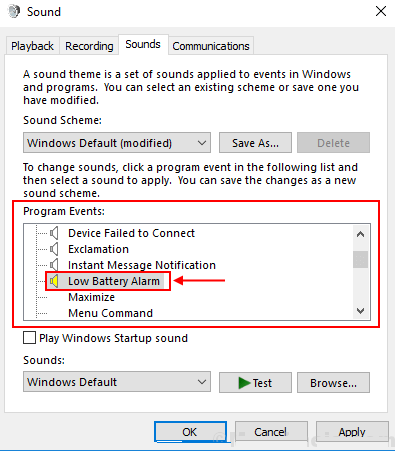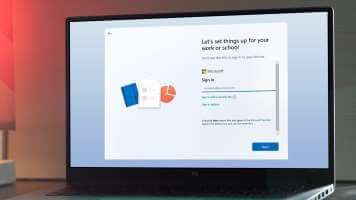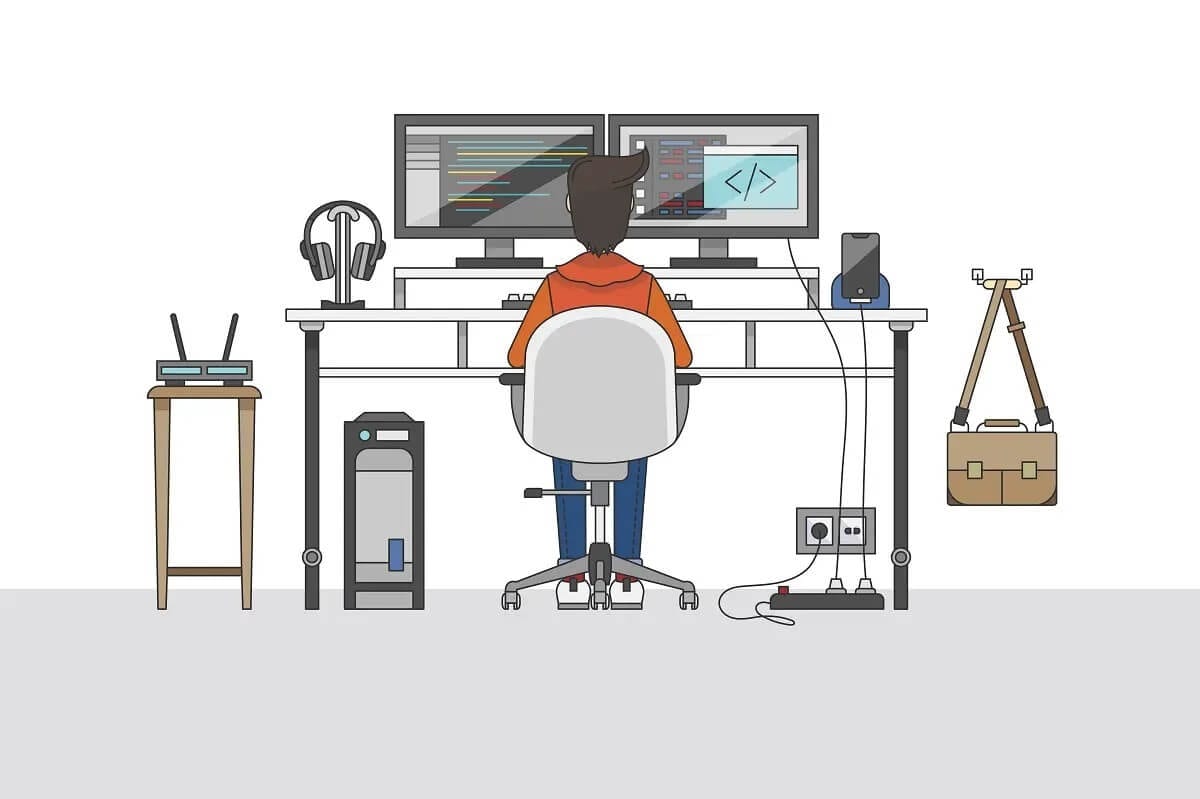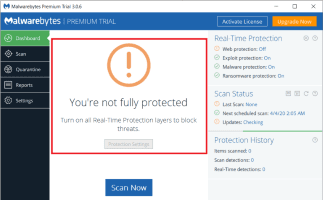Esteja você usando seu PC com Windows para reuniões, jogos ou assistindo a programas de TV, o áudio permanece no centro de tudo. Daí, pode Sua experiência ao usar o Windows 11 é facilmente afetada Se a qualidade do som não estiver à altura. Felizmente, o Windows 11 vem com algumas melhorias e ajustes de áudio úteis que podem ajudá-lo a melhorar a qualidade do som. Neste post, vamos orientá-lo sobre as melhores maneiras de obter melhor qualidade de som no Windows 11. Vamos começar.

1. Ativar aprimoramentos de áudio
Seu PC com Windows 11 vem com um recurso útil de aprimoramento de áudio que pode melhorar automaticamente a qualidade do som. Portanto, essa é a primeira coisa a ser habilitada se você estiver procurando por uma melhor qualidade de som.
Passo 1: Clique com o botão direito nele ícone do menu iniciar E definir Configurações Da lista.
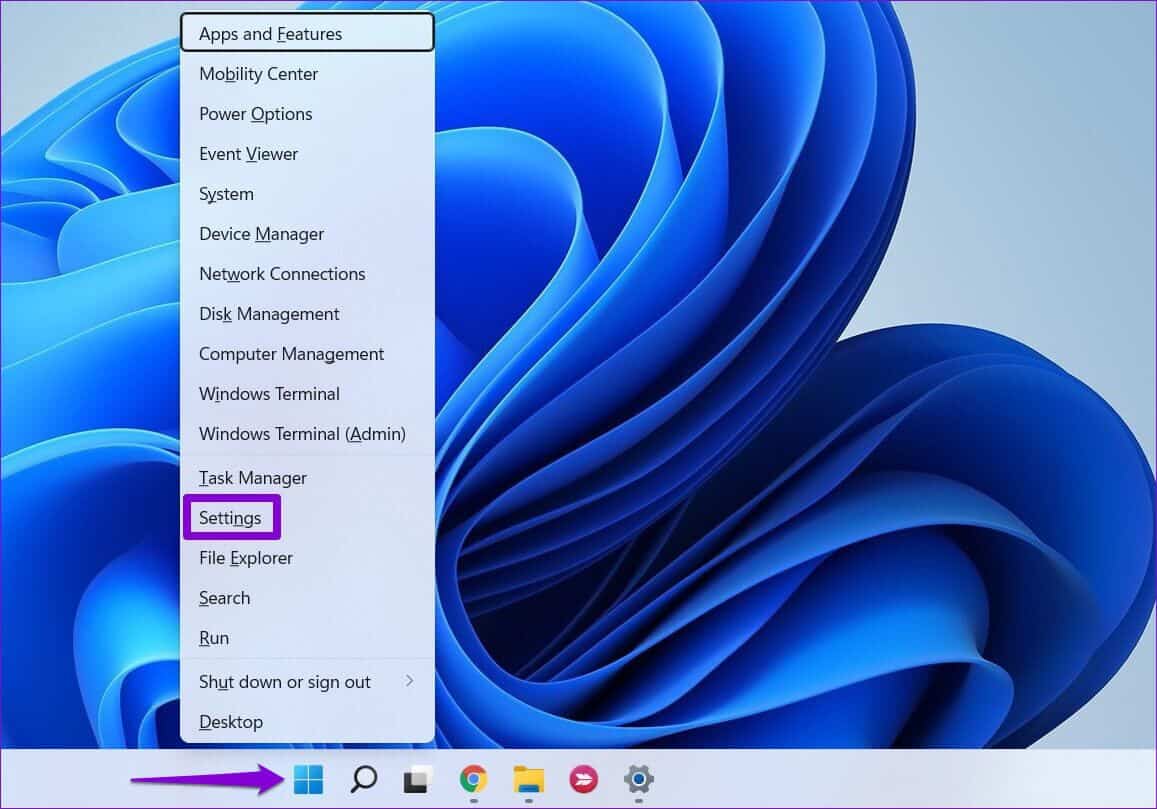
Passo 2: في Aba Sistema , Clique o som.
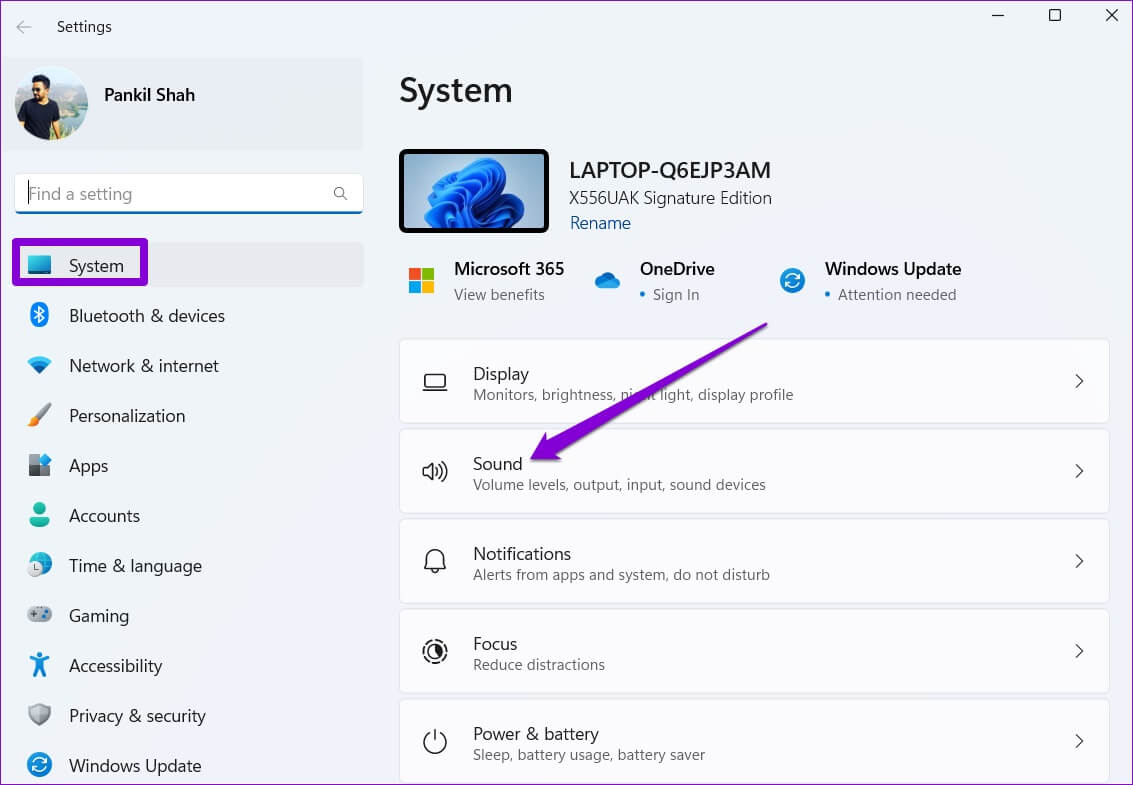
Etapa 3: Role para baixo até Seção Avançada E clique Todos os dispositivos de som.
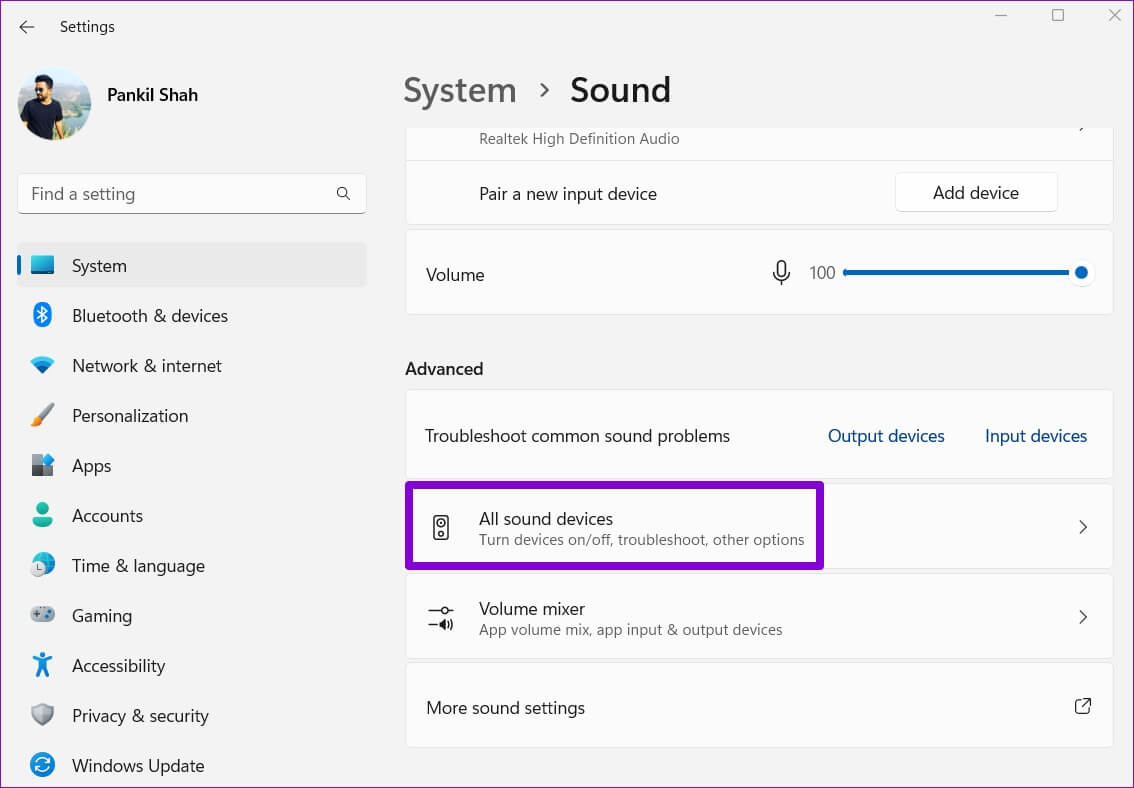
Passo 4: Localizar Dispositivo de áudio o seu da lista.

Passo 5: Use o menu suspenso ao lado de Melhorias de áudio Para determinar Efeitos padrão do dispositivo.
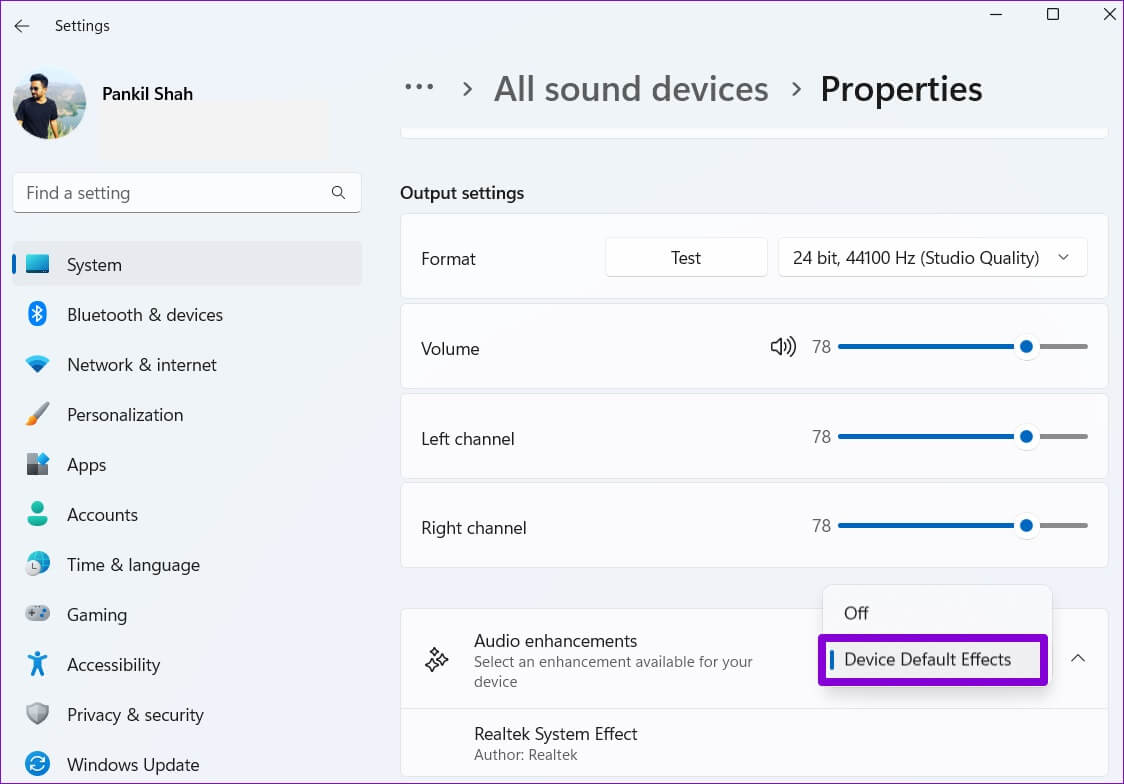
Você terá que repetir as etapas acima para os dispositivos de entrada e saída de áudio separadamente.
2. Ative o áudio espacial
O Spatial Audio no Windows oferece uma experiência de áudio imersiva simulando uma configuração de som ambiente. É semelhante a uma experiência de áudio XNUMXD onde o som vem de todas as direções. Se você está procurando melhorar Experimente filmes ou jogos No Windows, ativar o áudio espacial ajudará.
Passo 1: Clique com o botão direito nele ícone de alto-falante في Barra de Tarefas E aberto Configurações de áudio.
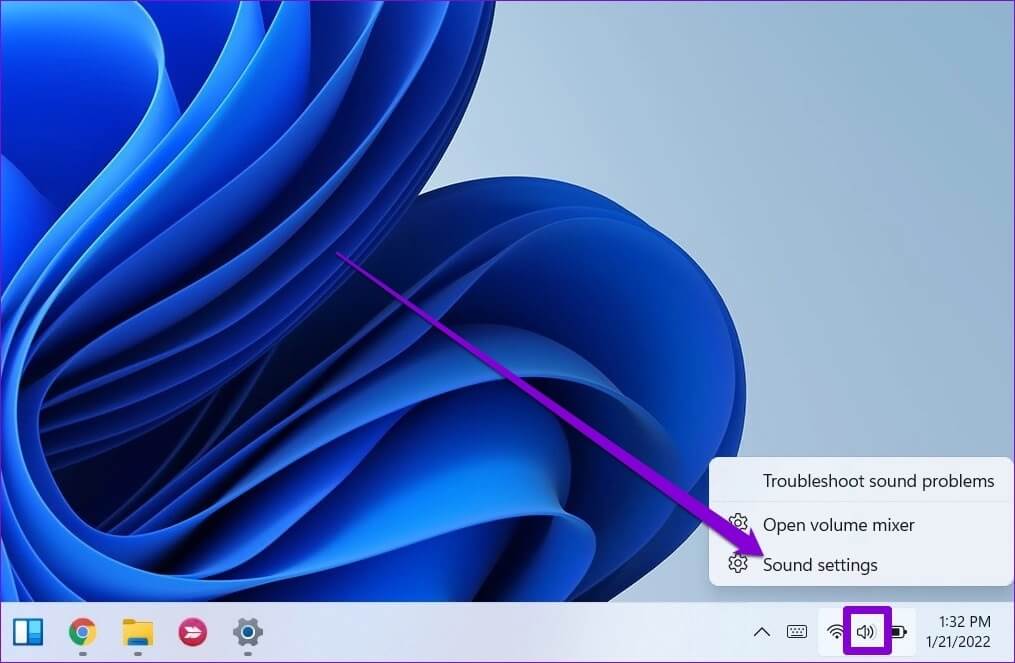
Passo 2: Em seguida, selecione Dispositivo de áudio Seu.

Etapa 3: Use o menu suspenso ao lado de Som espacial Para determinar Windows Sonic para fones de ouvido.
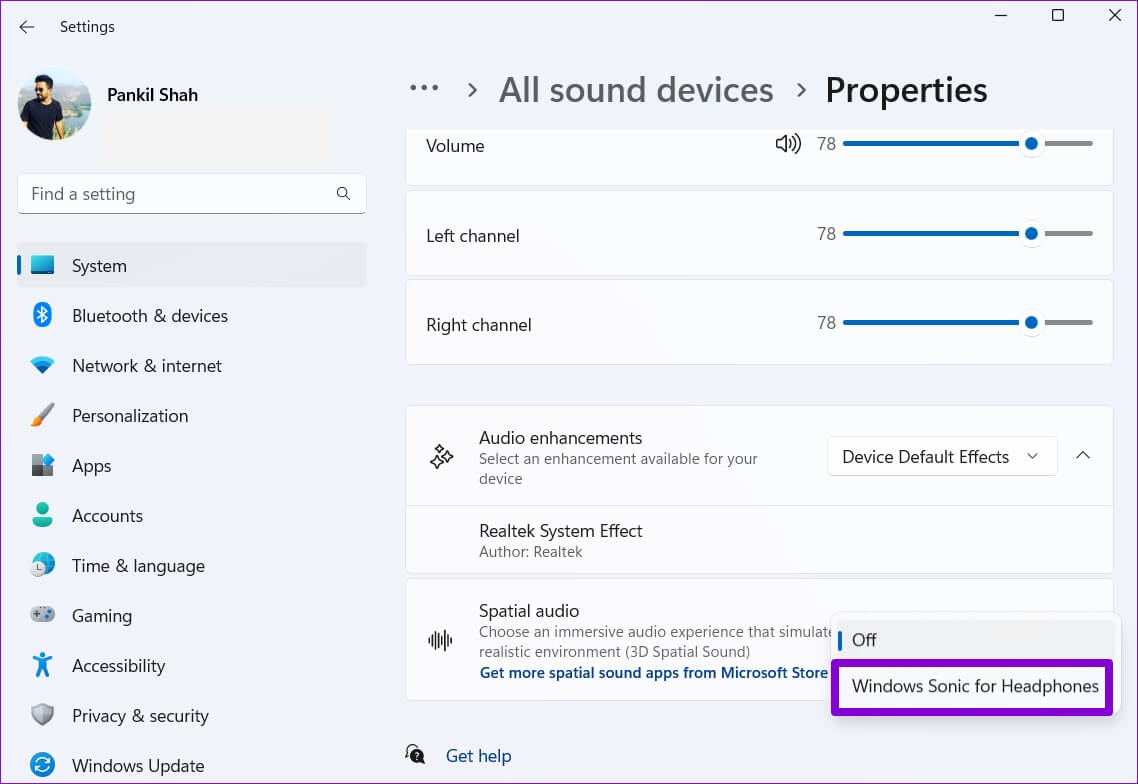
Você também pode experimentar diferentes formatos de áudio espacial, como DTS Som Não Vinculado e Dolby Access e muito mais baixando-os da Microsoft Store.
3. Defina uma taxa de amostragem e profundidade de bits mais altas
Outra coisa que você pode fazer para melhorar a qualidade do som no Windows é aumentar a taxa de amostragem e a profundidade de bits. Isso também pode ser útil se O som está distorcido do Windows. Além disso, você pode testar diferentes taxas de amostragem e profundidades de bits no Windows diretamente do próprio aplicativo Configurações. Aqui está como.
Passo 1: Clique em Tecla Windows + I لفتح Aplicativo de configurações. Então vá para Som.
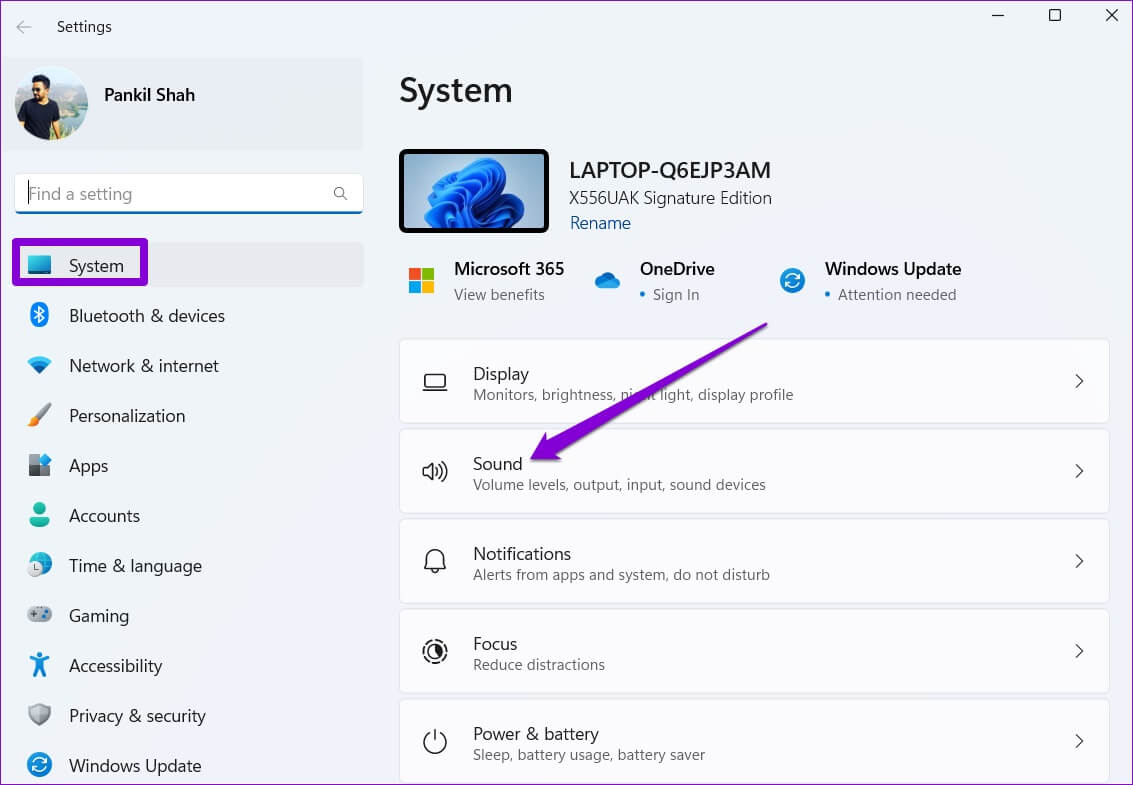
Passo 2: Clique Dispositivo de áudio seu para abrir Suas características.

Etapa 3: Dentro de Configurações de saída Use o menu suspenso ao lado de Formatação atribuir Maior taxa de amostragem e profundidade de bits.
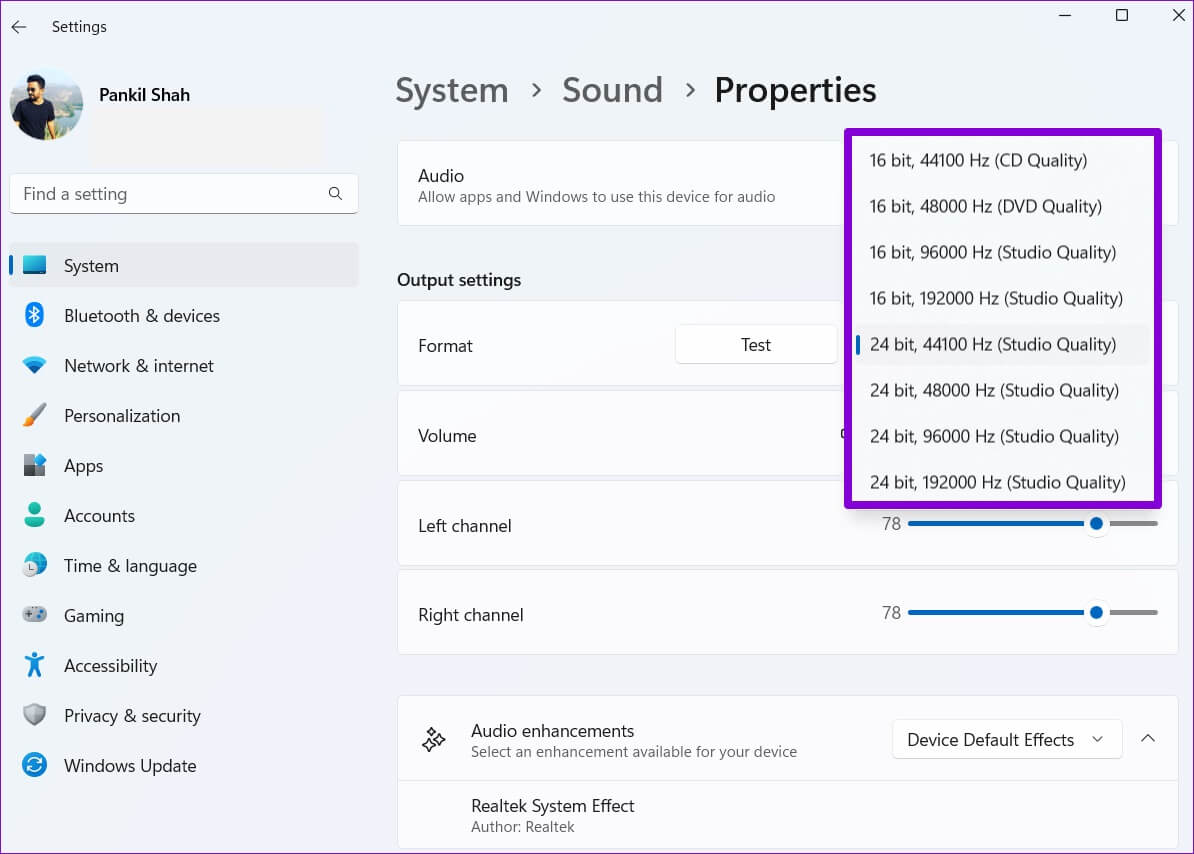
Passo 4: Depois disso, toque botão "Testar" Para ouvir uma amostra de áudio.
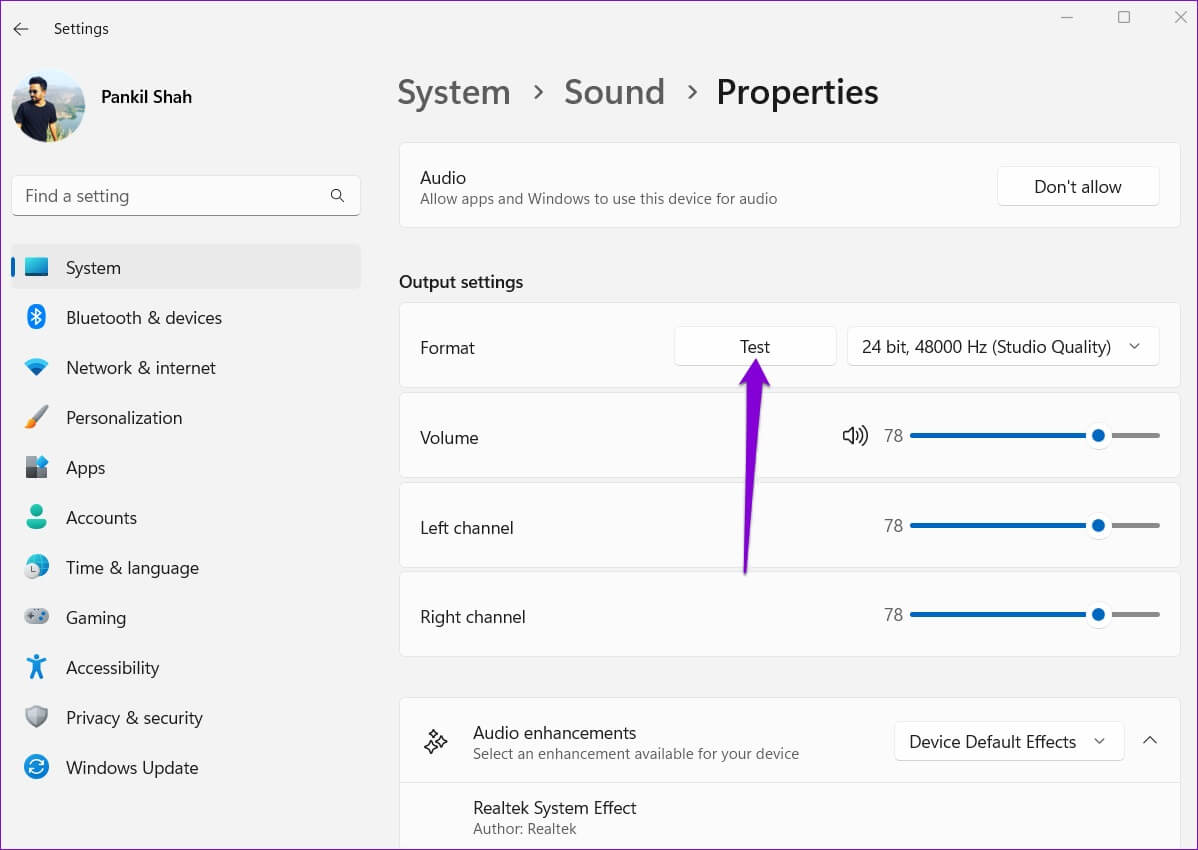
4. Altere o perfil de áudio
O Windows 11 também fornece algumas predefinições de áudio, como Bass Boost, Loudness Equalization, Virtual Surround, etc. Você pode passar por diferentes configurações de áudio para obter a melhor saída de áudio possível. Continue lendo para descobrir como fazer isso.
Passo 1: Clique ícone de pesquisa في Barra de Tarefas , E digite Configurações de áudio , E pressione Enter.
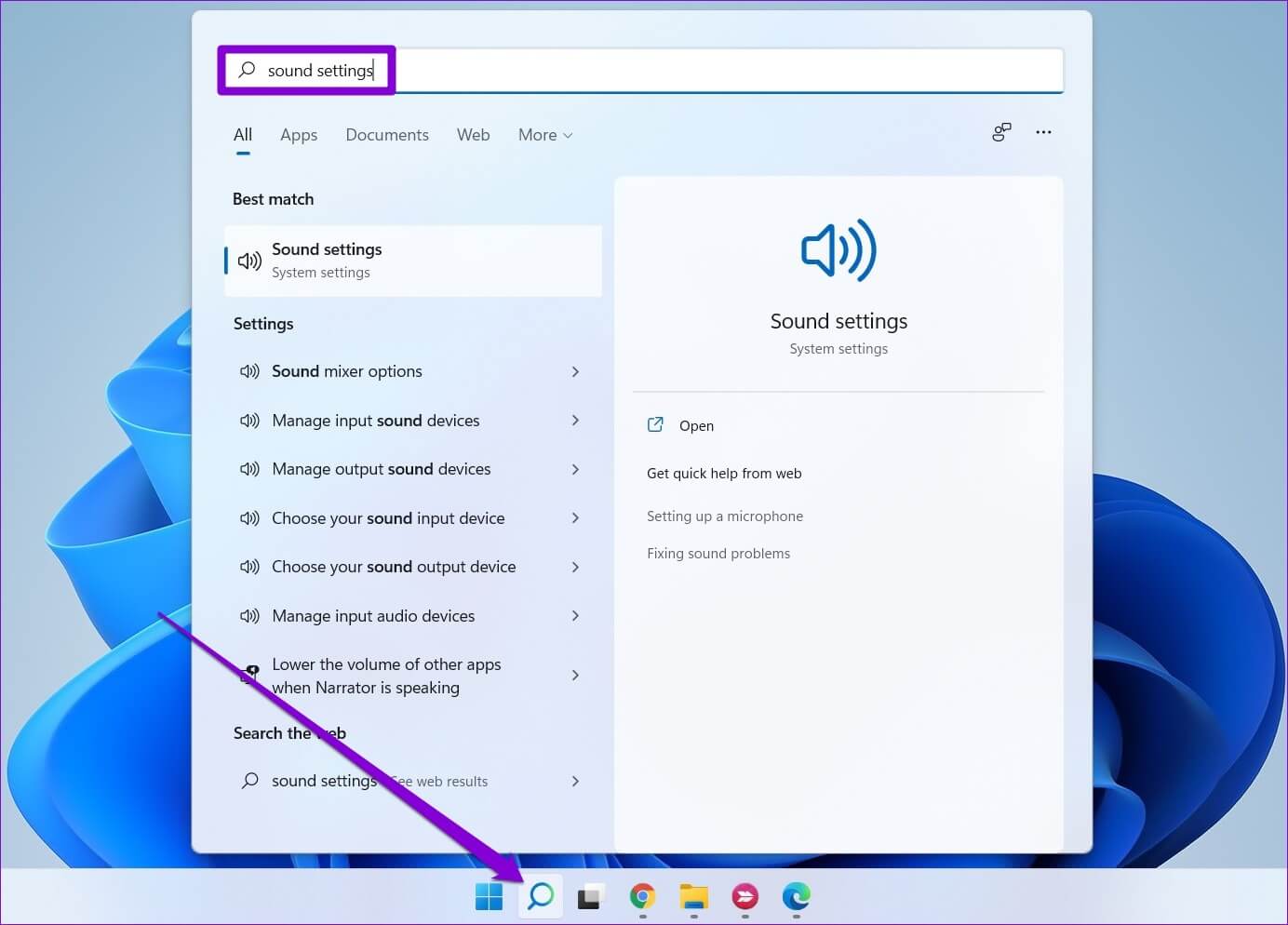
Passo 2: Role para baixo até Opções avançadas E clique Mais configurações de áudio.
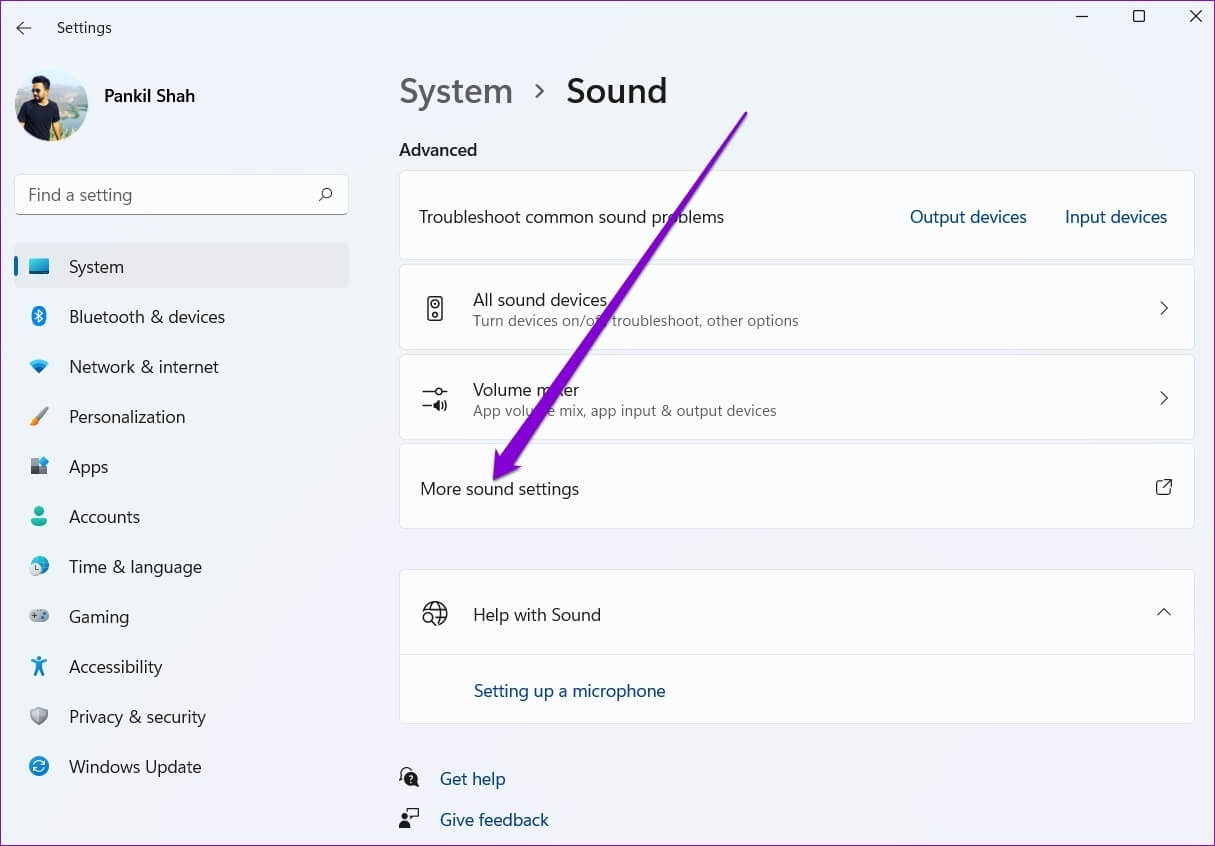
Etapa 3: Duplo click Dispositivo de áudio لفتح Suas características.
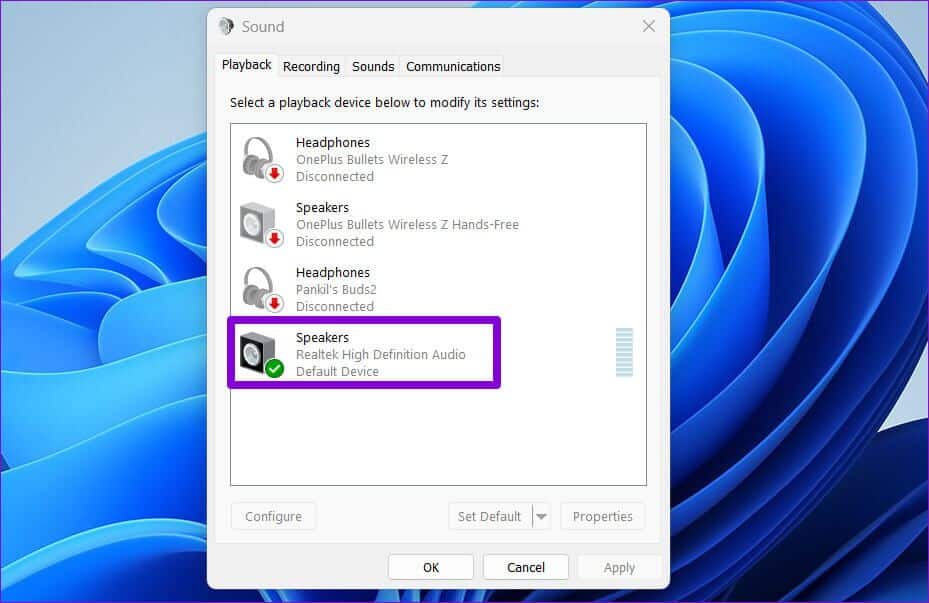
Passo 4: Troque para Aba de aprimoramentos e procure por todos efeitos sonoros Disponível com descrição.
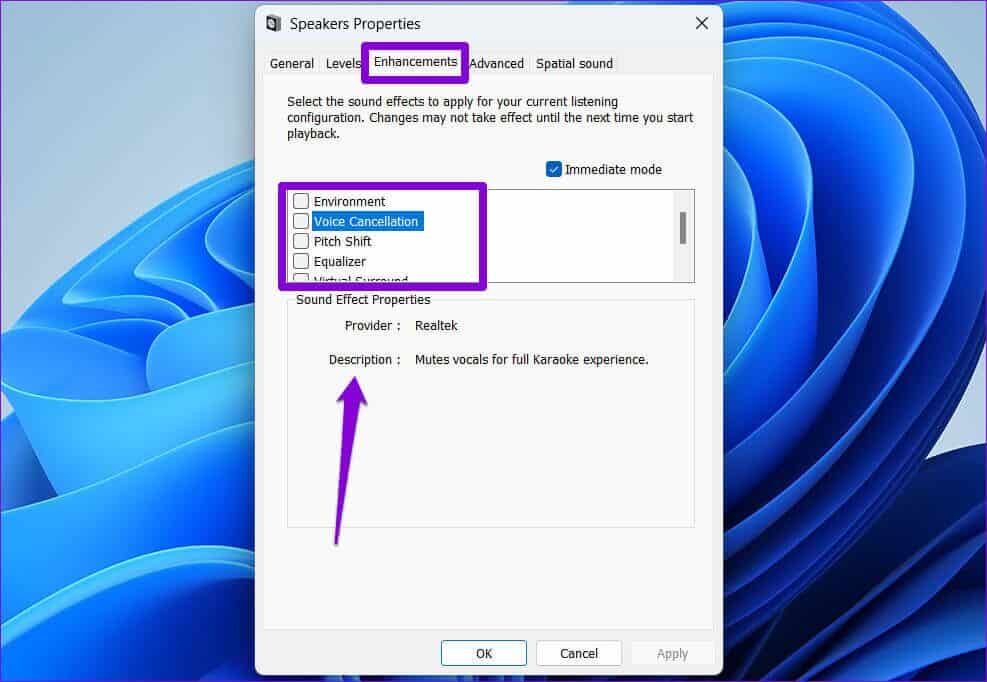
Passo 5: Localizar efeitos sonoros seu favorito e clique "Inscrição".

5. Experimente diferentes configurações do equalizador
Além das predefinições de áudio, o Windows também fornece um equalizador. Embora seja bastante básico, você pode usá-lo para ajustar os efeitos sonoros e simular a frequência ao seu gosto. Aqui está como.
Passo 1: Clique com o botão direito nele ícone de alto-falante في Barra de Tarefas E aberto Configurações de áudio.
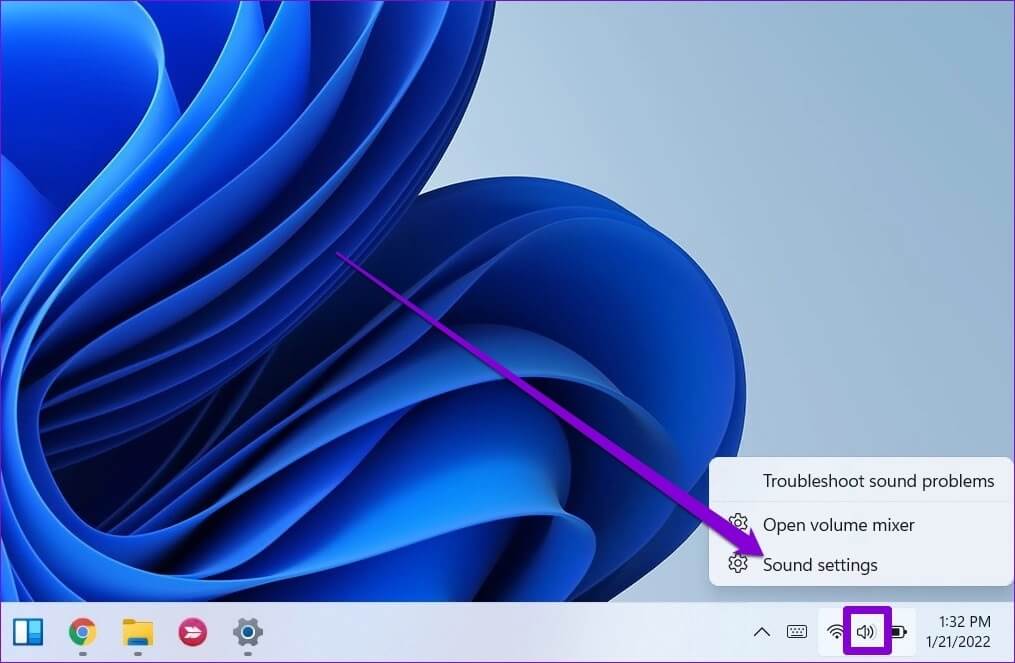
Passo 2: Role para baixo até Opções avançadas E clique Mais configurações de áudio.
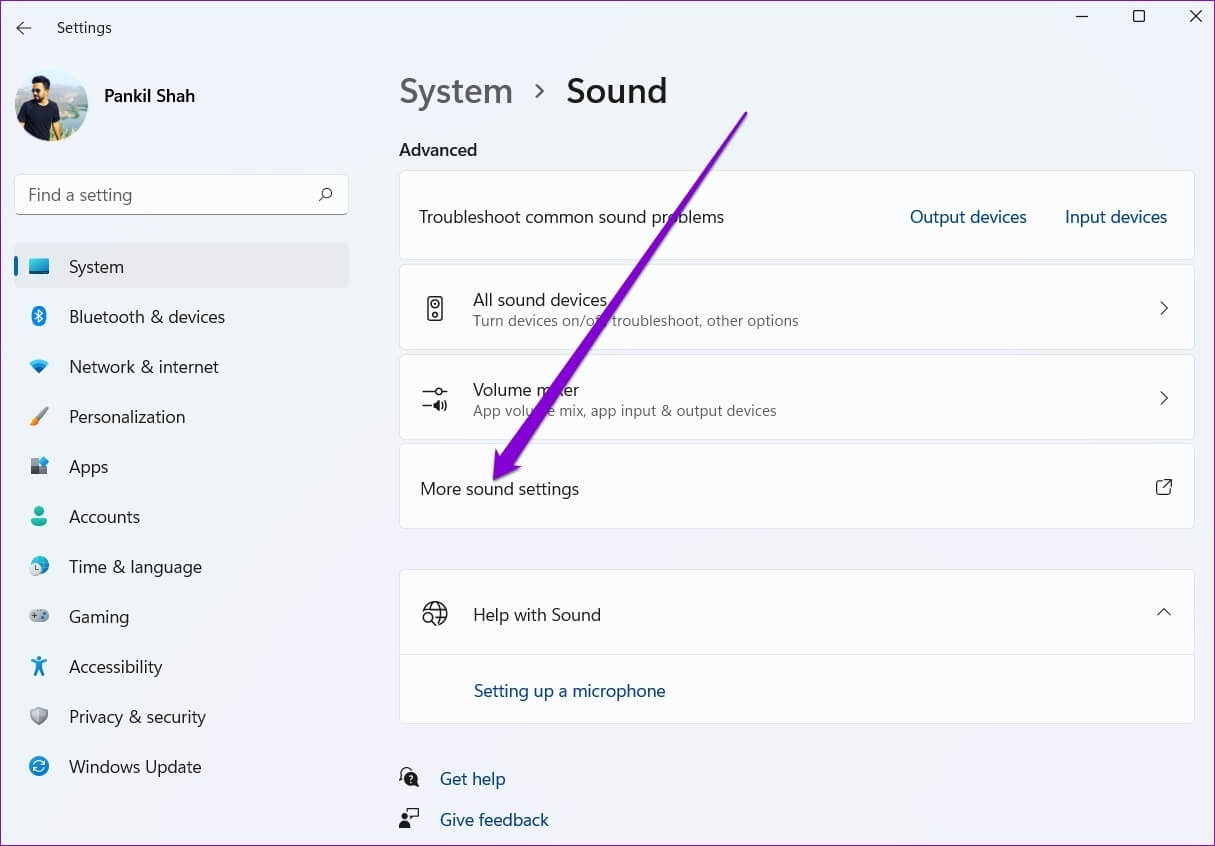
Etapa 3: Duplo click Dispositivo de áudio لفتح Suas características.
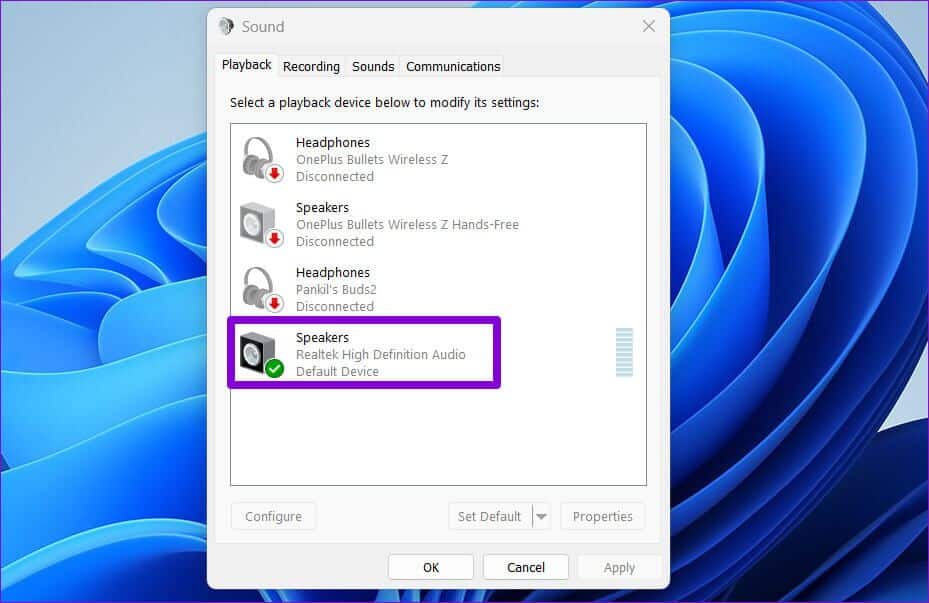
Passo 4: Na guia Aprimoramentos, selecione Equalizador. Em seguida, clique no ícone do menu de três pontos ao lado de Configurações para definir os domínios você mesmo.
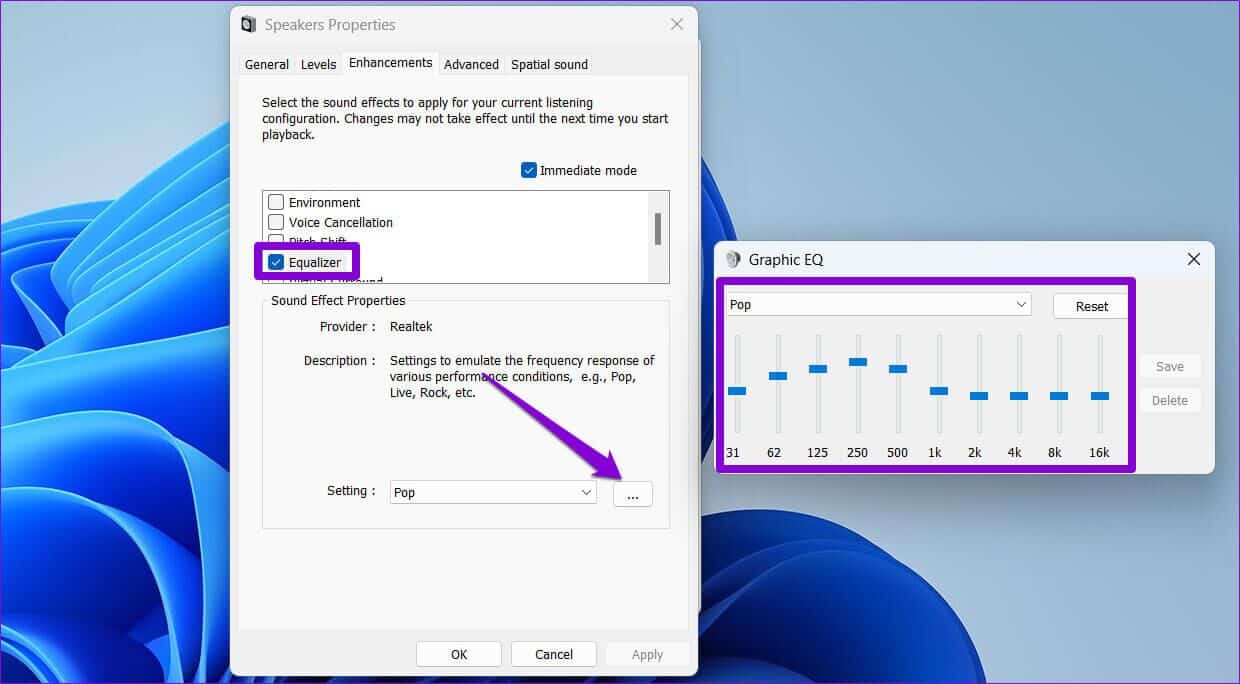
Como alternativa, você pode usar o menu suspenso ao lado de Configurações para escolher entre as predefinições disponíveis.
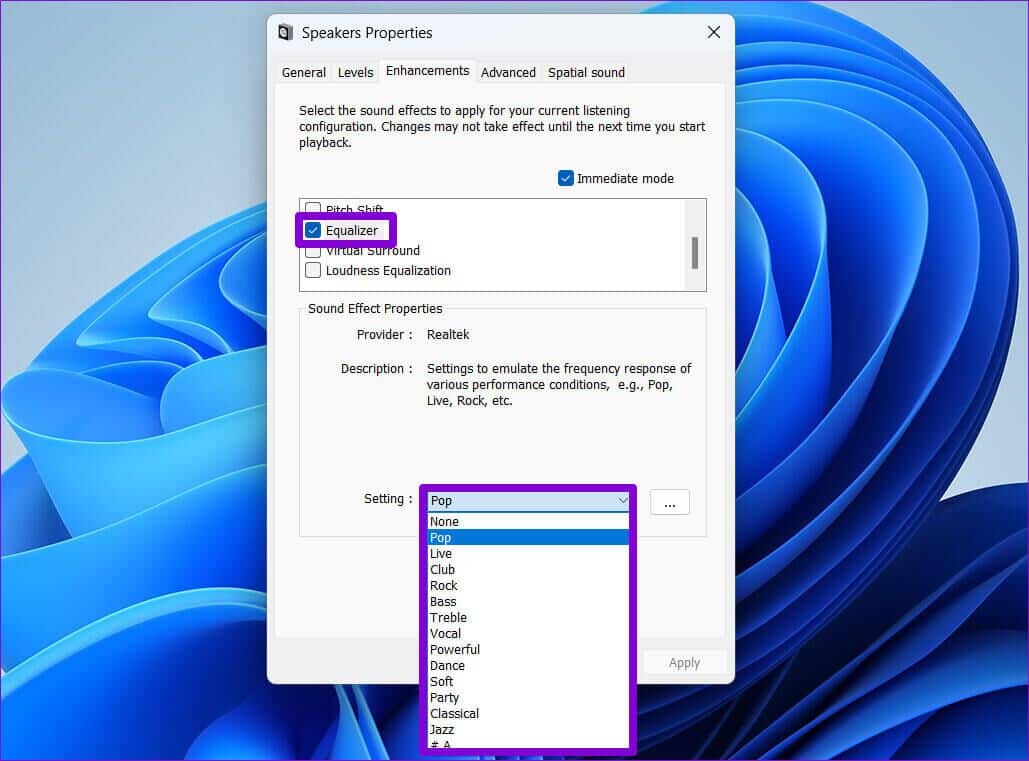
Passo 5: Após ajustar e alternar o equalizador, toque em Salve . Em seguida, insira um nome para sua predefinição e toque em "ESTÁ BEM".
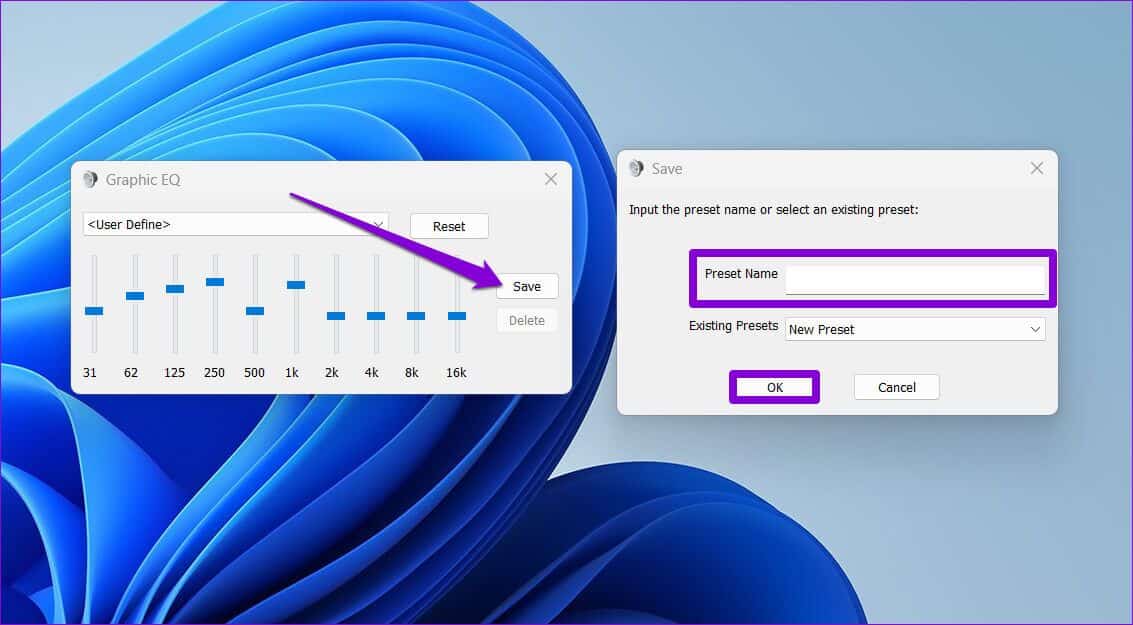
Etapa 6: Finalmente, toque "Inscrição" Para salvar as alterações.
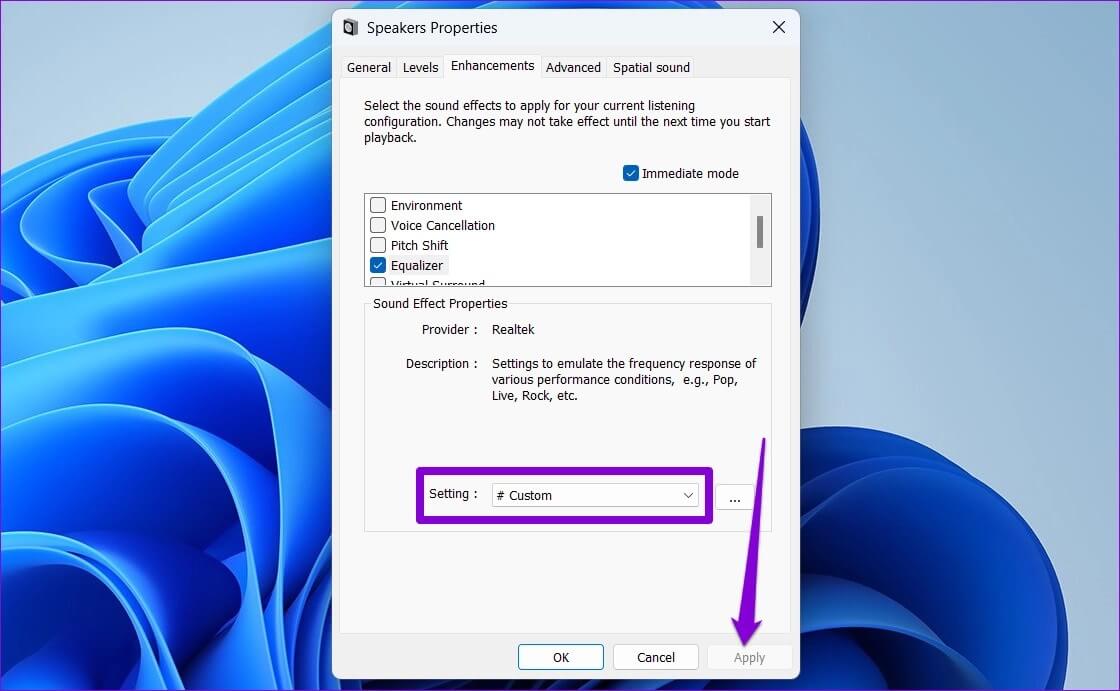
6. Atualize os drivers de áudio
Por fim, mantenha os drivers de áudio em seu computador. Além de melhorar a qualidade do som, atualizar os drivers evitará que você seja pego em qualquer Problemas de áudio no Windows 11.
Para atualizar os drivers de áudio no Windows, siga as etapas abaixo.
Passo 1: Clique em Tecla Windows + X Para abrir a lista de links rápidos e selecione Gerenciador de Dispositivos Da lista.
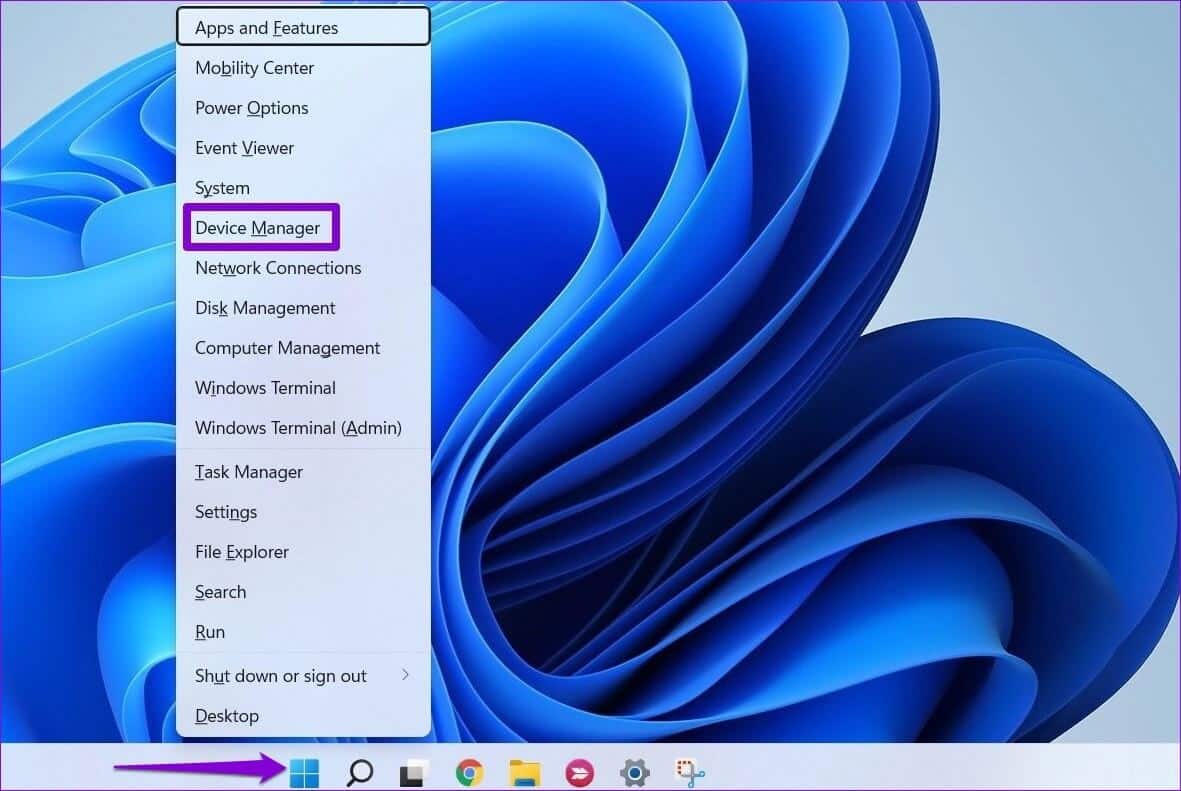
Passo 2: Duplo click Controladores de áudio, vídeo e jogos para expandi-lo. Clique com o botão direito do mouse em seu dispositivo e selecione Atualize o driver.
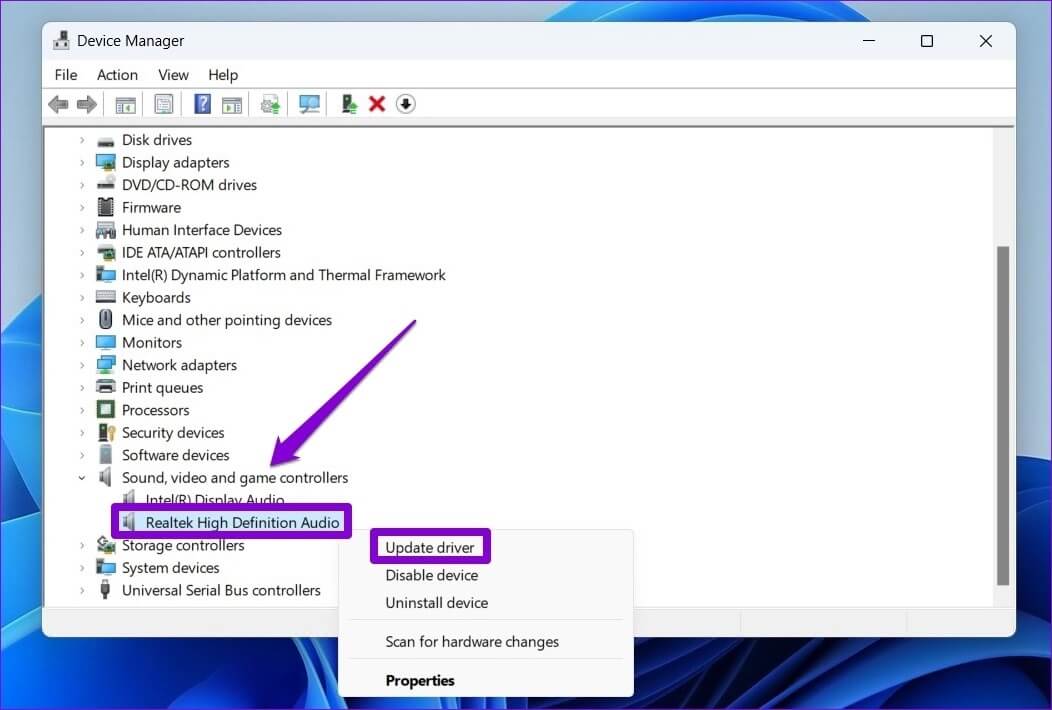
A partir daí, siga as instruções na tela para concluir a atualização dos drivers.
parece bom
A implementação das dicas e métodos acima deve ajudá-lo a obter uma melhor qualidade de som no Windows 11. Embora tenhamos falado apenas sobre o Windows 11, você pode usar todas as dicas acima paraMelhore a qualidade do som no Windows 10.